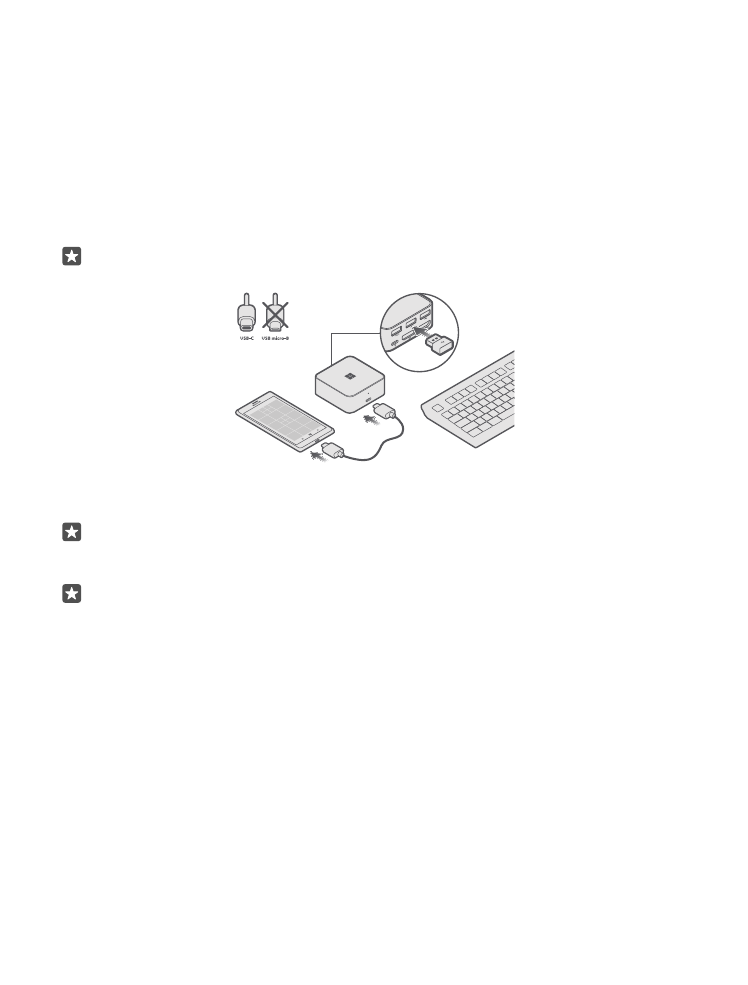
Подключение устройства к телефону
Подключите устройство к телефону с помощью кабеля USB-C.
Убедитесь, что устройство подключено к монитору или телевизору, а также к источнику
питания.
Подключите конец кабеля USB-C (входит в комплект поставки), отмеченный синей
наклейкой, к разъему на передней панели устройства, а другой конец к телефону.
Загорится белый индикатор, и вы получите дополнительную информацию о функциях
устройства.
Совет: Кабель USB-C одинаковый с обеих сторон, поэтому можете не беспокоиться
о том, какой стороной его подключать.
Для простого управления приложениями на экране телевизора или монитора
подключите клавиатуру и мышь к разъемам USB на задней панели аксессуара.
Совет: Если необходимо освободить разъемы USB для других устройств, можно
подключить телефон к мыши или клавиатуре Bluetooth. Можно также использовать
телефон как сенсорную панель и виртуальную клавиатуру.
Совет: Если необходимо только проецировать экран телефона, проведите вниз
сверху экрана, коснитесь Все настройки > Система > Экран и перейдите на экран
дополнительных настроек. Дополнительные настройки можно видеть только в том
случае, если вы подключили аксессуар к монитору и телефону.
Поддержка USB-устройств зависит от операционной системы телефона.
Дополнительные инструкции и список поддерживаемых USB-устройств см. на странице
www.microsoft.com/mobile/support/.
Если экран телефона отображается на мониторе неполностью, измените настройки
размера картинки на мониторе.
© 2015 Microsoft Mobile. Все права защищены.
7